Абсолютно все устройства, работающие на системе Android, дополнены функцией автоматического обновления приложений и самой системы. Большинство владельцев таких гаджетов вполне устраивает подобное положение вещей. Однако в некоторых случаях данная функция очень мешает. Ведь устройство самостоятельно проводит апдейт всех установленных приложений, даже если владелец не планирует проведение каких-либо изменений. Если вы относитесь к числу таких пользователей, данная публикация обязательно пригодится вам. Ниже мы расскажем о том, как отключить обновления на Андроид и тем самым сохранить удобный режим работы техники.
Зачем отключать функцию?
Перед тем как отключить автообновление на Андроид, необходимо ознакомиться с плюсами и минусами апдейта. Плюсом установки новой версии ПО является понижение вероятности возникновения критических ошибок в работе устройства. Но к сожалению на этом преимущества заканчиваются, и далее следуют моменты, которые делают пользу отключения автообновлений очевидной:
• текущий пакет автообнобновлений далеко не всегда помогает устранить грехи предыдущих версий;
• в большинстве случаев разработчики незначительно обновляют утилиты, поэтому новые версии не всегда улучшают работу программы;
• полномасштабные апдейты перегружают работу процессора, что тормозит выполнение устройством основных задач.
Поэтому перед тем как включать обновления, следует понять, что именно и для чего вы решили обновить. И если острой надобности в проведении процедуры нет, с ее выполнением лучше повременить.
Отключение апдейта для операционной системы
Самые объемные автообновления разрабатываются прежде всего для операционной системы, на которой работают гаджеты. В некоторых случаях новый утилит может иметь весьма солидный вес (несколько гигабайт), что не самым лучшим образом сказывается на свободном объеме памяти девайса. Поэтому если острой необходимости в скачивании новой заплатки нет, лучше обойтись без нее.
Как отключить обновления на Андроид?
Очень просто! Для этого совершите следующую цепочку действий:
• откройте меню операционной системы;
• войдите в раздел настроек и кликните по пункту «О телефоне»;
• перейти в пункт «Обновления по Wi-Fi»;
• выбрать в настройках команду «Загружать автоматически» и отключить галочку напротив нее.
Теперь вы знаете, как отключить автообновление на Андроид. Если вдруг у вас возникнет желание восстановить автоматическую функцию в своем смартфоне, необходимо будет установить галочку напротив команды «Загружать автоматически», проследовав по этой же цепочке.
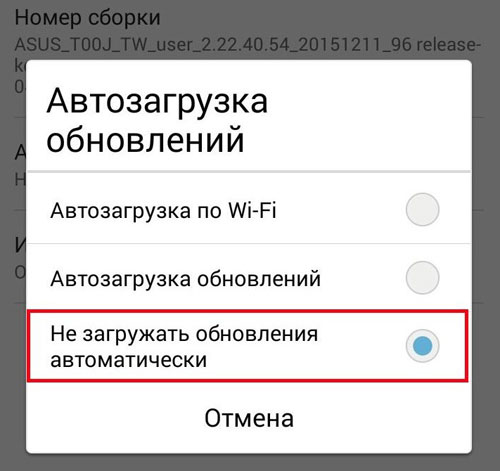
Отключение автообновлений приложений на Андроид
Если приложение ранее было скачано при помощи магазина Play Market, автообновления для ранее полученных версий софта будут также скачиваться посредством этого сервиса. Соответственно, самым простым, быстрым и надежным способом, позволяющим убрать данную функцию, является внесение соответствующих настроек в свой профиль в Google Play. Для этого необходимо:
• открыть Google Play;
• войти в раздел настроек;
• выбрать раздел «Автообновление приложений»;
• выбрать команду «Никогда» и установить напротив нее галочку.
При необходимости восстановить автоматические обновления, вернув измененные настройки в прежнее состояние, можно будет в любое удобное время.
Теперь вы знаете, как отключить обновления для приложений.
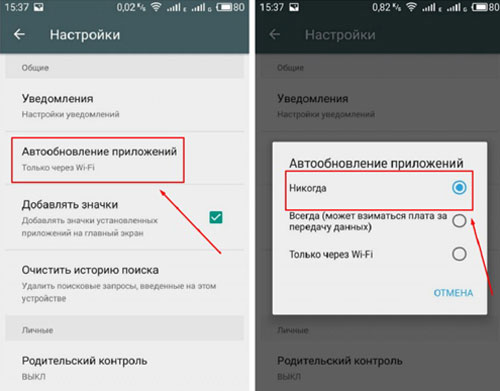
Как отключить апдейт для онлайн сервисов
Это еще один вопрос, ответ на который часто ищут обладатели работающих на системе Android гаджетов. В данную категорию входят приложения для социальных сетей, мессенджеров и почты. Система синхронизирует их с календарем, поэтому обновления проводятся в строгом соответствии с установленными разработчиками датами.
Не знаете, как отключить обновления на Андроид для онлайн сервисов?
Следуйте приведенным ниже инструкциям:
• войдите в раздел настроек;
• выберите раздел «Аккаунты»;
• перейдите в появляющееся слева окошко с функциями;
• напротив пункта «Автоматическая синхронизация данных» уберите галочку.
Если вы решили отключить обновления Андроид, не стоит переживать относительно того, что онлайн приложения замедлят свою работу. Система по-прежнему будет функционировать без сбоев и погрешностей. Зато нагрузка на «железо» существенно снизится, а мобильный трафик будет сэкономлен.
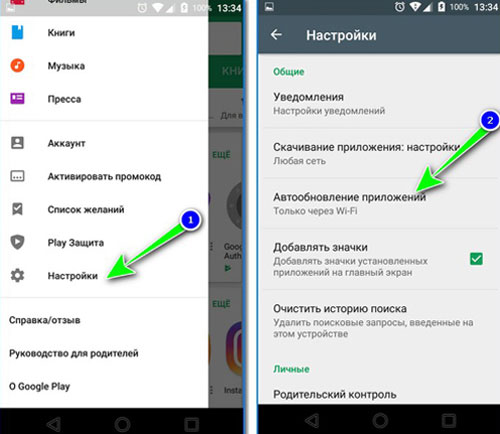
Как отключить или включить апдейт для какого-либо одного приложения?
Иногда владельцу гаджета необходимо, чтобы новые версии скачивались только для какого-то одного приложения или наоборот, для всех используемых, кроме какого-то определенного. Сделать это довольно просто. Для этого нужно:
• войти в Play Market, выбрать пункт «Мои приложения и игры» и открыть список «Установленные»;
• выбрать интересующий софт и кликнуть по его названию;
• кликнуть в правой верхней части экрана кликнуть по кнопке с дополнительными параметрами и убрать или добавить «Автообновление».
После этого устройство будет использовать приложение в соответствии с внесенными настройками.
Теперь вы знаете, как отключить автообновление на гаджете и сделать его работу более удобной и продуктивной. Как видите, в этом нет ничего сложного!

